Word查找和替换字词 如何在Word2010中轻松查找和替换字词,最近到了季度汇报的时候,掌握一手word技能在此刻显得多么重要,为了是你的word看起来更高大上,今天教大家设置Word查找和替换字词,今天我们的干货专业全称为“Word查找和替换字词 如何在Word2010中轻松查找和替换字词”能不能以绚烂的技能征服领导,就在这一波了~
在满是文字的文档中轻松而快捷的找到需要的词语,并且进行替换,对很多的用户来说是一件很头疼的事,相信通过下面的学习,你也会很快的在文章中找到自己需要的词语,现在小编就带领大家一起学习一下吧。操作步骤:一、查找词语1、用Word2010打开一篇文本文档,在功能区选择“开始”选项卡,然后再“编辑”区域点击“查找”命令;
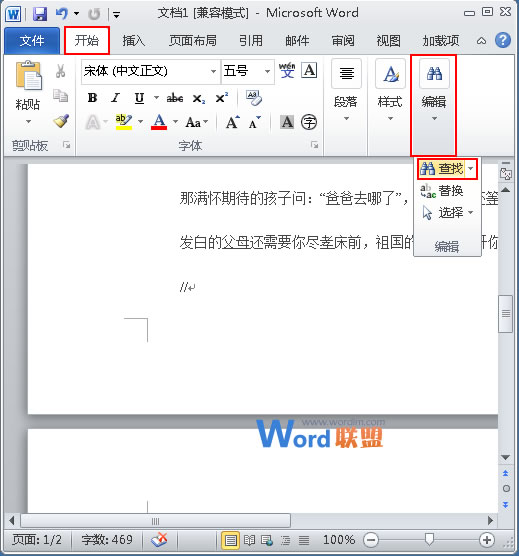
2、此时在文档的左边便会弹出一个“导航”的任务窗格,在里面输入想要查阅的词语,系统便会自动在任务窗格中搜索出该词所在的句子列出来,无需用鼠标点击,而在文档的正文部分,被搜索出来的词语都会用黄色的标签框标注起来。例如,这里我们输入“回家”;
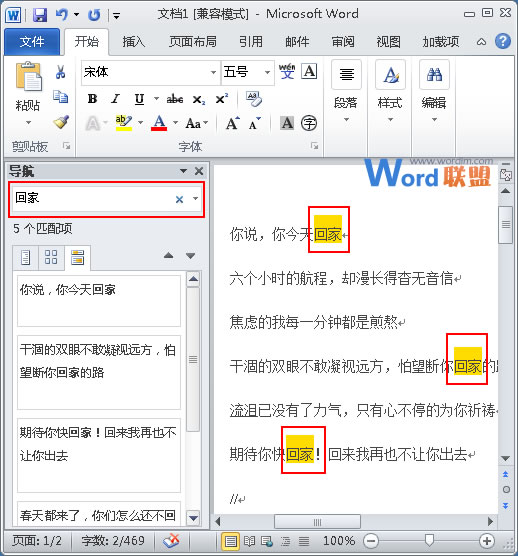
二、替换词语1、在功能区点击“开始”选项卡,选择“编辑”区域点击“替换”命令;
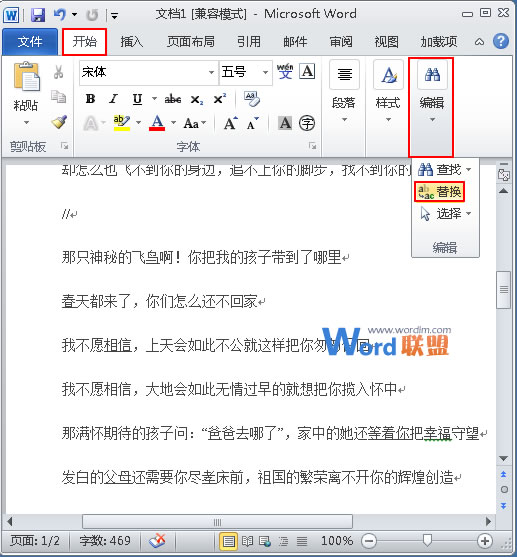
2、此时会弹出一个“查找和替换”的对话框,我们点击“替换”选项卡,在“查找内容”选项输入要找到的词语,在“替换为”的选项中输入需要被替换成的字词,然后点击“全部替换”例如。这里我们把“回家”全部替换为“huijia”;
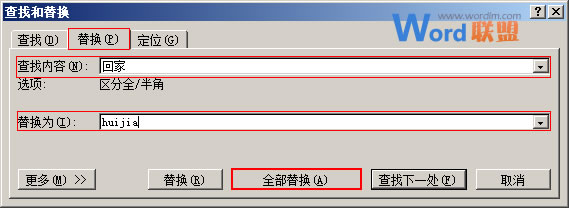
3、然后关闭对话框返回文本中,会发现文本中的词语已被替换,如下图;
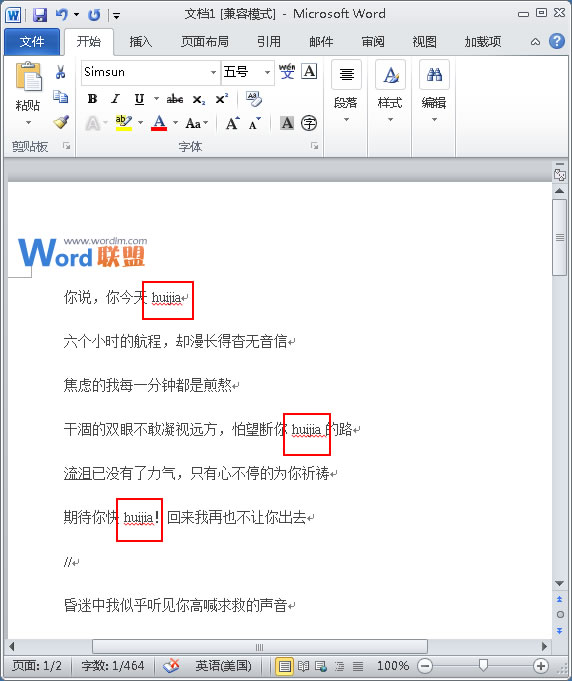
提示:以上的操作步骤的对象是文本中的所有的某一词,换言之,通过设置查找或者替换,文本中的该词都会被查找出来或者被替换,而不是文本中某一区域中的该词语;若是用户想一步步的查找或者替换出自己需要的词语,可以通过点击“开始”选项卡,在“编辑”区域单击“替换”,在弹出的“查找与替换”的对话框中,通过点击“查找下一处”再单击“替换”进行设置。
 站长资讯网
站长资讯网